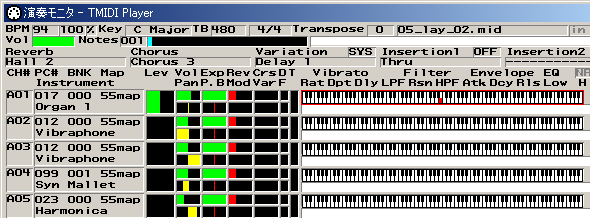
一言で言えば 「容量節約術」 です。
同じフレーズの演奏情報を省略して容量を節約します。
実際にレイヤーを使用したものを用意してみました。
解凍後、TMIDI Player 別 で 「05_lay_02.mid」 を再生し、演奏モニタをご覧下さい。
(※ 対象音源は MSGS と XG音源です。GS ハード音源では効きませんので再生しないで下さい。特に SC-8820 の場合は音源に異常をきたす可能性がありますので絶対に再生しないで下さい。)
演奏情報 (鍵盤の動きが表示されるの) は CH A01 の一つだけです。
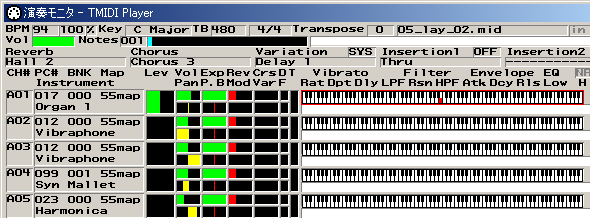
しかし、演奏は 「複数の異なる 楽器・位置・音量」 で行われていますね。
これがレイヤーの効果です。
このように、同じフレーズの場合はレイヤーを使用することで演奏情報を省略し、容量を減らすことが出来ます。
まず 最も重要なのは入れる順番です。
順番を間違えると期待通りの効果が得られません。
入れる順番は次の通りです。
リセット → 音色情報 → VCC#134-135 レイヤー → 演奏情報
レイヤーは System Setup の一番最後 (演奏開始の直前) に入力する と覚えておいて下さい。
では、「05_lay_02.chy」 の中身を解説して行きます…と思ったのですが、今回はポイントだけ説明します。
簡易版ということで、ご容赦下さい。m(_ _)m
(※質問が来れば対応しますので、分からない点があれば メールフォーム 別 より ご質問下さい。)
【リセット】
[CH A01 System Setup]
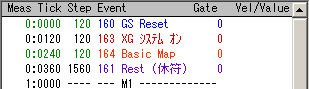
VCC#160 GS Reset と VCC#163 XG System On が共存していますが、これは 「MidRadio Player 7.1.1 でも レイヤー を有効にするため」 です。
対象音源が 「MSGS と XG音源 (MidRadio Player 7.1.1 以外の)」 である場合は VCC#160 GS Reset だけで構いません。
あるいは、XG音源だけが対象の場合は VCC#163 XG System On だけで構いません。
[CH A04]
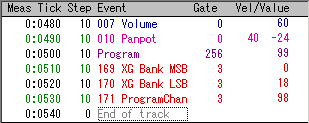
GS Reset と XG System On が共存しているので、楽器指定も GS用と XG用に分けなければなりません。
ということで、VCC#169-171 で XG音源用の楽器を指定しています。
GS Reset だけの場合は、VCC#169-171 は必要ありません…というか、必ず消さなければなりません。
【VCC#134-135 レイヤー】
[CH A01 System Setup]
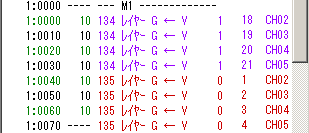
MSGS用の指定をした後で XG音源用の指定もしています。
ここでも順番は大切で、必ずこの順番にしなければなりません。
なぜなら、MSGS用に指定した VCC#134 は XG音源でも有効 (ただし、Gate の指定がズレてしまう) だからです。
なお、XG音源のみが対象の場合は、VCC#135 だけで構いません。